自动化测试经常需要修改注册表
很多系统的设置(比如:IE的设置)都是存在注册表中。 桌面应用程序的设置也是存在注册表中。 所以做自动化测试的时候,经常需要去修改注册表
Windows注册表简介
注册表编辑器在 C:\Windows\regedit.exe。 或者在运行中,运行"regedit". 就可以启动注册表编辑器。
注册表由主键,键,子键,值项构成。 如下图
主键中的:HKEY_CURRENT_USER和HKEY_LOCAL_MACHINE中的内容差不多,一个是当前用户的设置,一个是机器的设置。

C#修改注册表
C#修改注册表实在是太简单了,先添加 using Microsoft.Win32; 几行代码就搞定了, 看下面的实例, 读,增,删,改,操作都有了。
static void Main(string[] args)
{
// 实例, 修改IE主页
RegistryKey localMachine = Registry.CurrentUser;
RegistryKey sougou = localMachine.OpenSubKey(@"SOFTWARE\Microsoft\Internet Explorer\MAIN", true);
// 获取IE 的主页
string version = sougou.GetValue("Start Page").ToString();
// 修改IE的主页
sougou.SetValue("Start Page", "http://www.cnblogs.com/", RegistryValueKind.String);
// 修改Tanktest这个值项, 如不存在,则新建TankTest值项。
sougou.SetValue("TankTest2", "1", RegistryValueKind.DWord);
// 删除值项
sougou.DeleteValue("TankTest2");
// 新建子键
sougou.CreateSubKey("This is subkey1");
sougou.CreateSubKey("This is subkey2");
// 删除子键
sougou.DeleteSubKey("This is subkey1");
}32位操作系统和64位操作系统注册表的区别
上面的代码在32位的操作系统上运行没问题, 但是在64位操作系统中就不行了。
应用软件也有32位和64位之分。 在64位的操作系统中, 可以运行32位的应用程序和64位的应用程序。
如果在64位操作系统中安装32位的应用程序, 会安装到C:\Program Files(x86)\下。 启动任务管理器,你会看到32位的程序的进程名字后会带一个 ”*32“, 如下图:
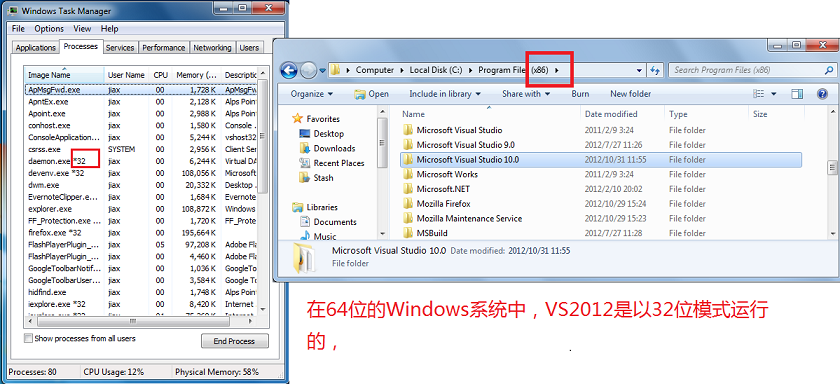
注意: 64位操作系统中:
64位的程序的注册表还在: HKEY_LOCAL_MACHINE\SOFTWARE\Microsoft\Internet Explorer
32位的程序的注册表而是在: HKEY_LOCAL_MACHINE\SOFTWARE\Wow6432Node\Microsoft\Internet Explorer
C#程序访问64位操作系统的注册表
C#的程序都是32位的,访问注册表的时候,会访问HKEY_LOCAL_MACHINE\SOFTWARE\Wow6432Node\, 而访问不到HKEY_LOCAL_MACHINE\SOFTWARE\
.NET 3.5以前 C#程序需要通过Win32API函数(要写几百行代码)才能访问64位操作系统的注册表。
.NET 4.0 后访问64位操作系统的注册表很简单了。
static void Main(string[] args)
{
// 修改64位操作系统的注册表
// 修改IE的首页
// 通过RegistryView 来指定是64位操作系统还是32位
RegistryKey localKey = RegistryKey.OpenBaseKey(Microsoft.Win32.RegistryHive.CurrentUser, RegistryView.Registry64);
localKey = localKey.OpenSubKey(@"SOFTWARE\Microsoft\Internet Explorer\Main", true);
if (localKey != null)
{
localKey.SetValue("Start Page", "http://www.cnblogs.com");
}
}Python接口自动化测试零基础入门到精通(2023最新版)






















 322
322











 被折叠的 条评论
为什么被折叠?
被折叠的 条评论
为什么被折叠?








